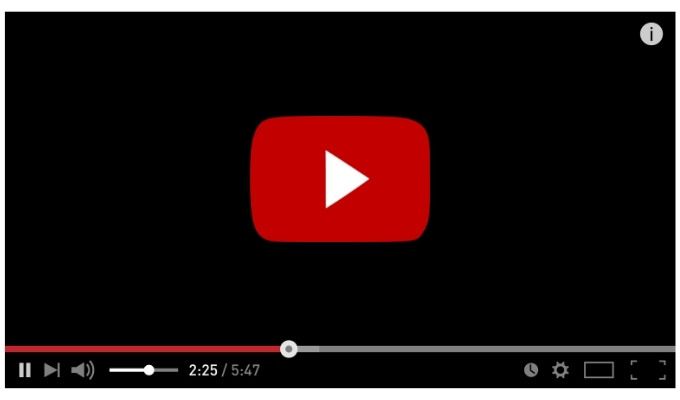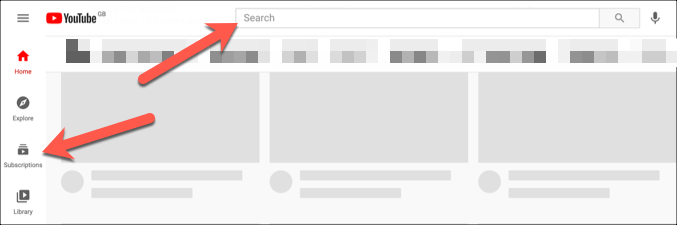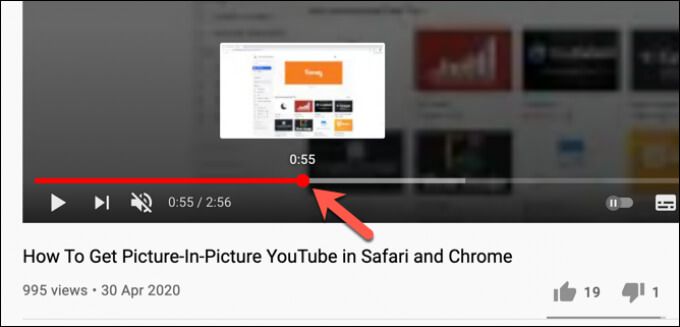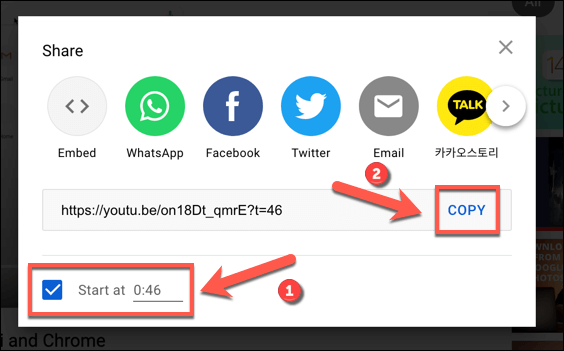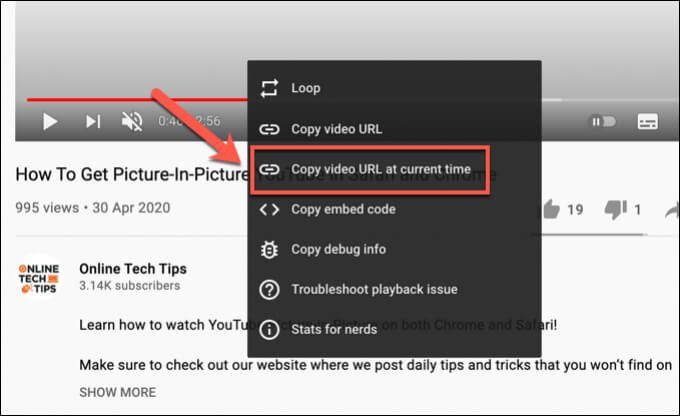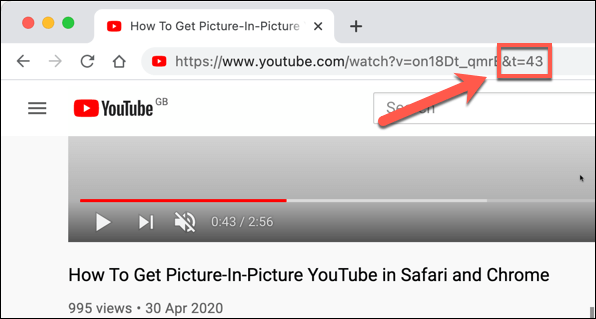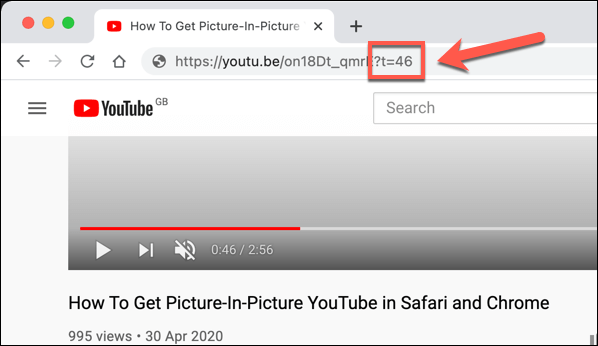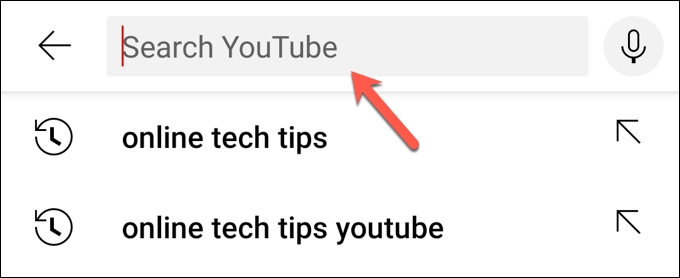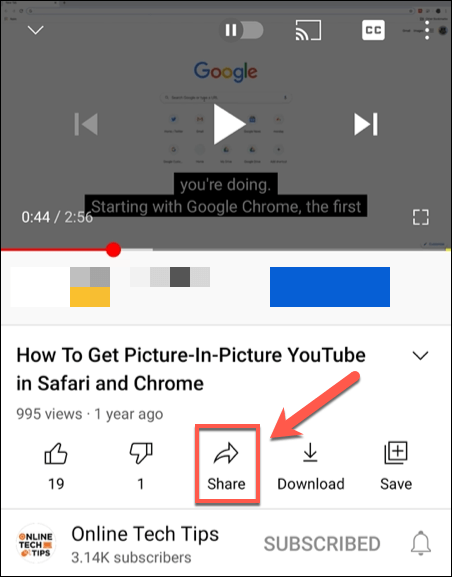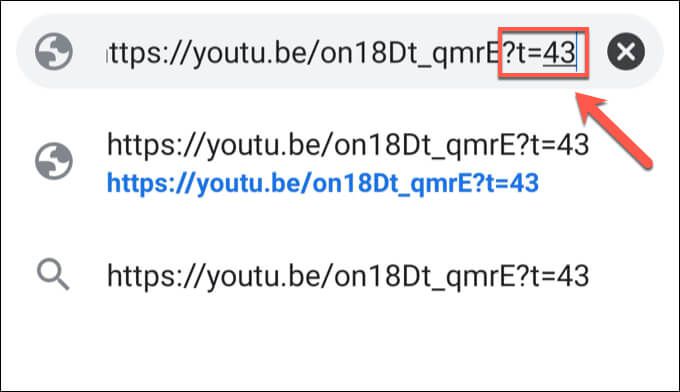Wenn Sie ein YouTube-Video mit Freunden, aber Sie möchten einen bestimmten Abschnitt des Videos lokalisieren, müssen Sie den Zeitstempel des Videos verwenden. Sie könnten den Zeitstempel direkt teilen, indem Sie dem Betrachter sagen, dass er den Wiedergabeschieberegler selbst an einen anderen Startpunkt verschieben soll, aber dies verursacht unnötige Arbeit für den Betrachter.
Eine einfachere Möglichkeit, ein YouTube-Video mit einem anderen Ausgangspunkt zu teilen, besteht darin, einen YouTube-Zeitstempellink zu erstellen. Ein Zeitstempellink überspringt den Anfang Ihres Videos, sodass das Publikum das Video automatisch von einem anderen Ausgangspunkt aus ansehen kann. Wenn Sie wissen möchten, wie Sie einen YouTube-Zeitstempellink erstellen, müssen Sie Folgendes tun.
So erstellen Sie einen YouTube-Zeitstempellink auf einem PC oder Mac
Der einfachste Weg, einen teilbaren YouTube-Zeitstempellink zu erstellen, besteht darin, direkt die YouTube-Website zu verwenden. Es gibt zwar Websites, die Ihnen beim Erstellen von YouTube-Zeitstempellinks helfen, diese sind jedoch nicht erforderlich.
Sie können stattdessen die folgenden Schritte ausführen, um einen YouTube-Link mit dem von Ihnen gewählten Zeitstempel zu erstellen und mit anderen Nutzern zu teilen.
Diese Schritte funktionieren für alle PC-und Mac-Nutzer, da die YouTube-Website plattformunabhängig ist. Wenn Sie jedoch Probleme haben, müssen Sie sich möglicherweise zuerst mit Ihrem Google-Konto.
- Öffnen Sie zunächst die YouTube-Website und suchen Sie das Video, das Sie teilen möchten, über die Suchleiste, Ihre eigene Abonnementliste oder die Videoempfehlungen auf der Startseite.
- Bewegen Sie nach dem Öffnen des Videos, das Sie teilen möchten, den Wiedergabeschieberegler an den neuen Startpunkt des Videos. Dies ist die Position innerhalb des Videos, an der neue Zuschauer (über deinen geteilten Link) mit der Wiedergabe beginnen sollen.
- Mit der neuen Zeitstempelposition kannst du einen neuen YouTube-Zeitstempellink erstellen, indem du unter dem Video selbst auf die Schaltfläche Teilen klickst.
- Aktivieren Sie im Feld Teilen das Kontrollkästchen Starten um. Wenn Sie die Startzeit ändern möchten, ersetzen Sie den Wert neben dem Kontrollkästchen. Wenn Sie fertig sind, klicken Sie auf die Schaltfläche Kopieren, um den Zeitstempel-Link in Ihre Zwischenablage zu kopieren.
- Alternativ können Sie an der neuen Zeitstempelposition mit der rechten Maustaste auf den Videoschieberegler klicken, um stattdessen einen neuen Link zu erstellen. Wählen Sie im Kontextmenü die Option Video-URL zum aktuellen Zeitpunkt kopieren . Dadurch wird der Link in deine Zwischenablage kopiert.
Manuellen Zeitstempel-Link für YouTube-Videos erstellen
Wenn Sie einen YouTube-Link mithilfe der Freigabefunktionen des Videos von einer alternativen Startposition kopieren, wird der URL ein Zeitstempelparameter hinzugefügt. YouTube lädt das Video von einem anderen Startpunkt und beginnt mit der Wiedergabe, anstatt am Anfang des Videos.
Sie können diese Zeitstempellinks manuell erstellen, ohne YouTube zu laden. Dazu benötigst du den Link zur YouTube-Videowiedergabe.
Zum Beispiel starten Sie eines der YouTube-Videos von Online Tech Tips von einem alternativen Ausgangspunkt. Nehmen Sie die Video-URL und fügen Sie am Ende der URL den Parameter ?t=0 oder &t=44s hinzu. Ersetzen Sie dabei den Wert 0 durch die neue Startposition (in Sekunden). um die Wiedergabe zu starten.
Der von Ihnen verwendete Parameter (entweder mit den ? oder & Sonderzeichen) hängt von der von Ihnen verwendeten YouTube-URL ab. Wenn du beispielsweise die Standarddomain youtube.com verwendest (z. B. https://youtube.com/watch?v=on18Dt_qmrE&t=44), musst du &t=. hinzufügen bis zum Ende der URL und fügen Sie den neuen Startpunkt in Sekunden später hinzu.
Du kannst auch Minuten und Sekunden für längere Videos verwenden, indem du stattdessen den Parameter &t=XmYs mit der Domain youtube.com verwendest und stattdessen X mit der Anzahl der Minuten und Y mit der Anzahl der Sekunden.
YouTube hat jedoch auch eine verkürzte Domain (youtu.be), die Sie sehen, wenn Sie die Freigabefunktion für Videos verwenden, um Video-URLs zu kopieren. Für diese Domains müssen Sie stattdessen ?t= am Ende der URL hinzufügen und den neuen Startpunkt in Sekunden später hinzufügen.
Die folgenden URLs beginnen beispielsweise alle 43 Sekunden nach dem Startpunkt auf YouTube mit der Wiedergabe des Videos, wobei ?t= für die verkürzte Domain und &t=. verwendet wird (oder &t=XmYs) für die Standarddomain:
https://youtu.be/on18Dt_qmrE?t=43
https://www.youtube.com/watch? v=on18Dt_qmrE&t=43
https://www.youtube.com/watch? v=on18Dt_qmrE&t=0m43s
So erstellen Sie einen YouTube-Zeitstempellink auf Mobilgeräten
Leider können Sie mit der mobilen YouTube-App für Android-, iPhone-und iPad-Benutzer keine YouTube-Zeitstempel-Links direkt erstellen. Du musst zuerst die URL des Videos kopieren, indem du die Freigabefunktionen der YouTube-App verwendest, und dann die Zeitstempelparameter mithilfe der im obigen Abschnitt beschriebenen Schritte manuell hinzufügen.
Sie müssen zuerst sicherstellen, dass die YouTube App auf Ihrem Mobilgerät installiert ist. Möglicherweise müssen Sie sich auch mit Ihrem Google-Konto anmelden.
- Öffnen Sie zunächst die YouTube-App und suchen Sie über die Suchleiste, Ihre Abonnements oder die In-App-Empfehlungen nach dem Video, das Sie teilen möchten.
- Wenn Sie das Video gefunden haben, identifizieren Sie die Position im Video, die Sie als neuen Ausgangspunkt verwenden möchten, und notieren Sie sie (in Sekunden). Wenn Sie bereit sind, den Link zu kopieren, wählen Sie die Schaltfläche Freigeben und kopieren Sie die URL über das integrierte Freigabemenü Ihres Geräts.
- Fügen Sie mit der Video-URL in der Zwischenablage Ihres Mobilgeräts die URL an einer neuen Stelle ein, damit Sie sie bearbeiten können (z. B. in der Notizen-App oder web Browser). Fügen Sie mithilfe der Schritte in den obigen Abschnitten den Zeitstempel zur URL hinzu (z. B. https://youtu.be/on18Dt_qmrE?t=43).
- Wählen Sie die Video-URL aus, die so geändert wurde, dass sie den neuen Zeitstempel enthält, und kopieren Sie sie in Ihre Zwischenablage. Sie können es dann direkt mit anderen teilen, indem Sie Ihre bevorzugten Messaging-App, E-Mail-Client oder soziales Netzwerk.
YouTube effektiv nutzen
Wenn Sie einen YouTube-Zeitstempel-Link erstellen, können Sie die Teile eines Videos, die Sie teilen möchten, schnell lokalisieren und Ihnen und anderen Zeit sparen. Es gibt andere Möglichkeiten, wie Sie die Funktionen von YouTube effektiver nutzen können: Reduzierung der YouTube-Datennutzung auf Mobilgeräten auf werbefreie Nutzung mit einem YouTube Premium-Abonnement .
Denken Sie auch an Herunterladen Ihrer YouTube-Wiedergabelisten für die Videowiedergabe unterwegs, ohne Ihr mobiles Datenvolumen zu riskieren, oder Sie können Audio aus YouTube-Videos rippen (sofern Sie die Erlaubnis dazu haben ). Wenn YouTube jedoch nichts für Sie ist, vergessen Sie nicht, dass Sie lösche dein YouTube-Konto schnell.